- 系统
- 教程
- 软件
- 安卓
时间:2020-08-27 来源:u小马 访问:次
Word 2019是Microsoft Officeo 2019的组件之一,相当优秀的常用文字处理办公软件。下面跟大家分享Word 2019怎么删除空白页,喜欢的朋友欢迎来win10镜像官网下载体验。
Word 2019怎么删除空白页?
1、如果文档多了一个空白的页面,而我们无法删除的话,我们可以点击页面上方的显示或者隐藏编辑标记,如下图所示,
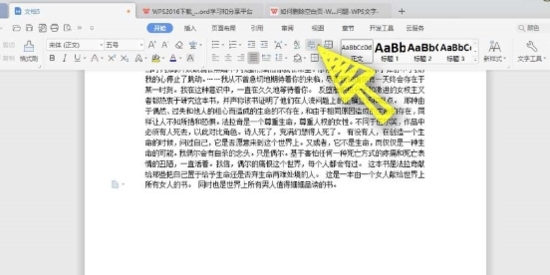
2、在打开的列表,我们勾选显示或隐藏段落标记,如下图所示,
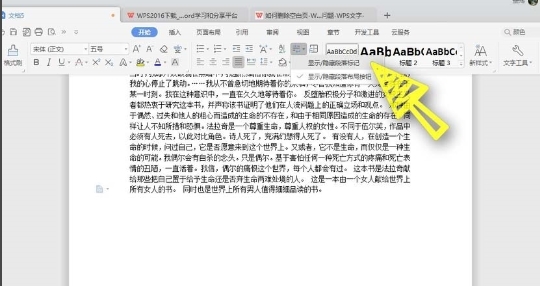
3、我们可以在文档中看到,因为段落下方多了一个分节符,所以导致我们无法删除下一页,
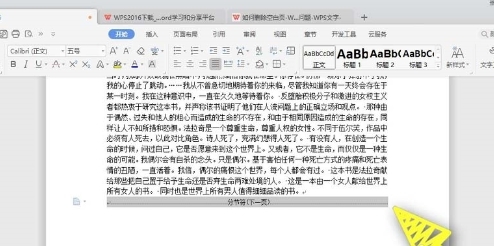
4、这时我们使用鼠标左键选中这一个分节符,然后按键盘上面的删除键,把分节符删除了,如下图所示,
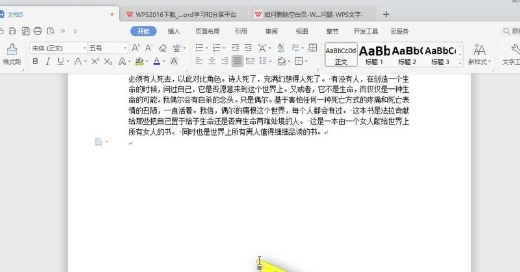
5、最后我们可以看到文档就变成一页了,空白页被删除了,如下图所示,
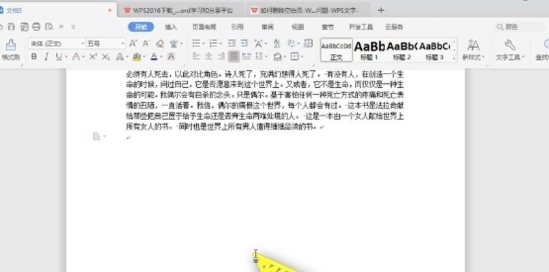
6、有时候我们会因为页面下方加入了非常多的段落标记,而多出了页面,我们可以直接删除段落标记,这样的处理方法比较简单,如下图所示,
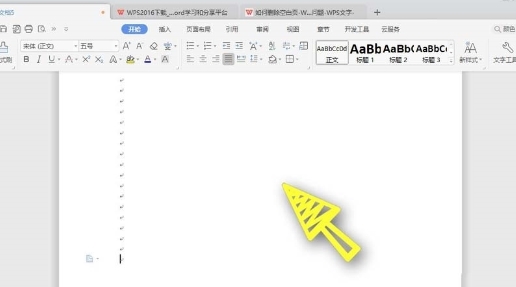
以上就是Word 2019怎么删除空白页的全部内容了,想要了解更多软件方面的小知识,多多关注win10镜像官网吧```





